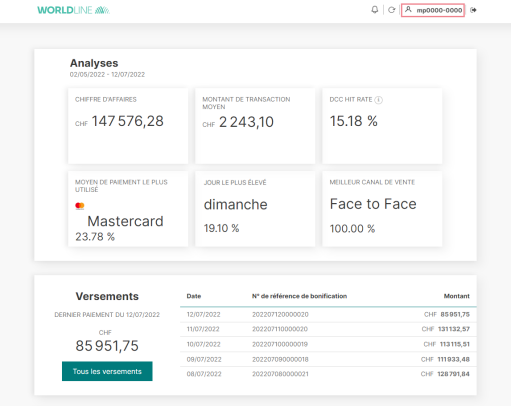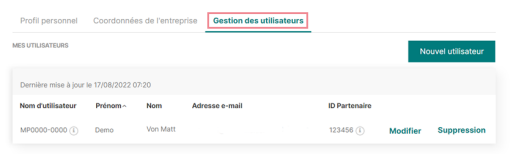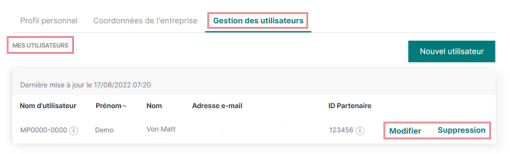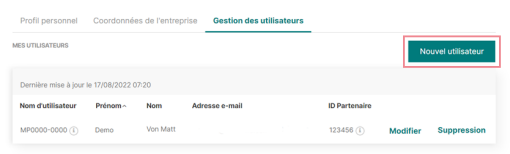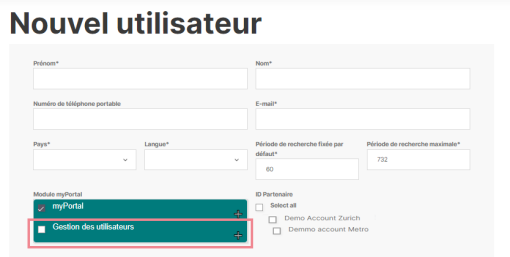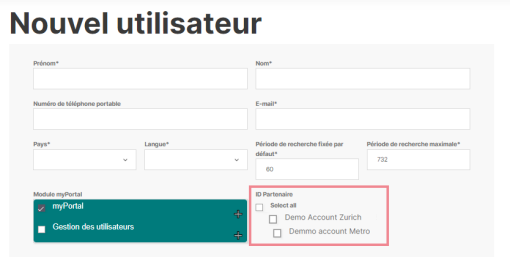Conseils et astuces pour MyPortal
Vous trouverez ici d'importants conseils et astuces pour l'utilisation de myPortal.
Analyses
-
Sélectionnez la date et les différents niveaux de l'entreprise et récupérez les données jusqu'à 2 ans en arrière.
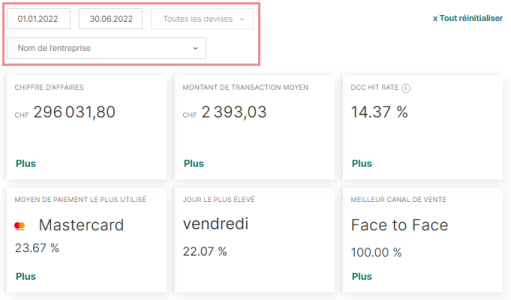
-
Cliquez sur « Plus » pour accéder au graphique détaillé, par exemple sur votre chiffre d'affaires, ou faites défiler vers le bas sur la page « Analyse ».
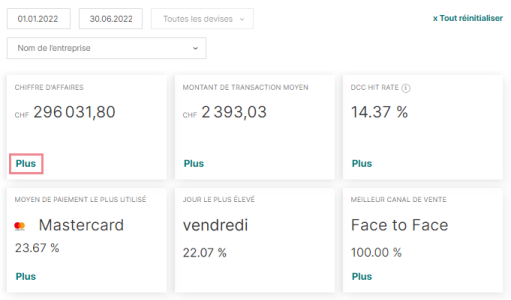
-
Définissez des filtres pour analyser votre entreprise plus en détail.
Conseil : Cliquez sur la légende ou maintenez votre souris sur les barres pour obtenir des informations détaillées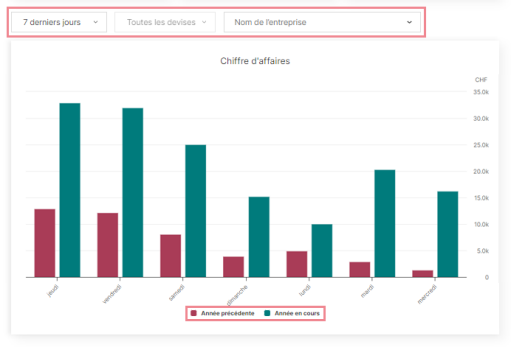
-
- Chiffre d'affaires : La somme de toutes les transactions dont l'état est « Payé », « Prêt pour versement » et « En traitement ».
- Valeur moyenne de la transaction : inclut les transactions dont l'état est « Payé » ou « Prêt pour versement ».
- DCC Hit Rate : Paiements de clients internationaux traités par conversion dynamique des monnaies (Dynamic Currency Conversion – DCC) dans la devise de leur carte par rapport au nombre total de transactions DCC potentielles.
- Moyen de paiement le plus utilisé : le mode de paiement principalement utilisé par vos clients. Le graphique affiche des informations plus détaillées sur le nombre de transactions et les moyens de paiement lorsque vous déplacez la souris sur la barre correspondante.
- Jour le plus élevé : le jour de la semaine avec le plus grand nombre de transactions.
- Meilleur canal de vente : d'où viennent vos revenus ? Par exemple, de quelle manière sont-ils répartis entre e-commerce et face à face ?
- Chiffre d'affaires : La somme de toutes les transactions dont l'état est « Payé », « Prêt pour versement » et « En traitement ».
Versements
-
Filtrez vos paiements et exportez un fichier CSV ou Excel en cliquant sur le bouton « Téléchargement ».
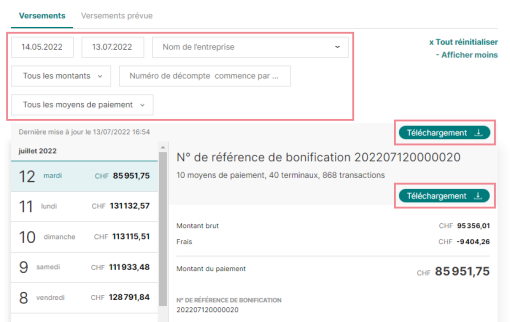
-
- Bouton de téléchargement (en haut)
Liste des paiements filtrés : Tous les paiements de la page de la vue d'ensemble. Le filtre du rapport est défini sur 2 mois par défaut et peut être téléchargé avec des données allant jusqu’à 9 mois. - Bouton de téléchargement (en bas)
Liste d’un paiement sélectionné avec détails de la transaction : un seul paiement sélectionné de la vue d'ensemble est affiché avec les détails de la transaction.
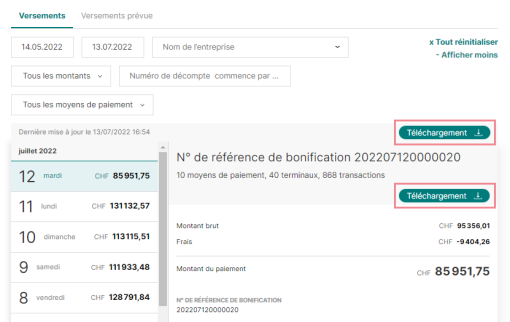
- Bouton de téléchargement (en haut)
Transactions
-
Pour rechercher des transactions spécifiques, vous pouvez utiliser différents filtres. Les filtres les plus utilisés sont affichés par défaut. Pour effectuer une recherche avancée, cliquez sur la fonction « Afficher plus ».
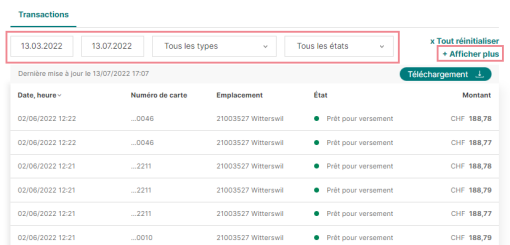
Une fois tous les filtres affichés, vous disposez de nombreuses autres options pour préciser votre recherche. Par exemple, en sélectionnant « Maestro » ou « Visa » sous « Tous les moyens de paiement » pour que seules ces transactions soient affichées. Vous pouvez également sélectionner un canal de vente spécifique sous « Tous les canaux de vente », afin que seules les transactions en face à face ou de e-commerce, par exemple, soient répertoriées. Nous vous encourageons à essayer les nombreuses options de filtrage.
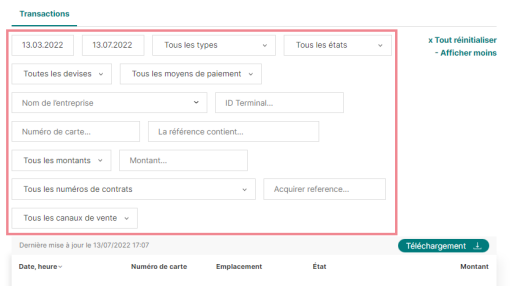
-
Téléchargez votre rapport au format Excel ou CSV en cliquant sur le bouton de téléchargement sous le filtre dans la zone « Transactions ». Dans « Exporter », vous trouverez des informations relatives aux frais, au montant, à la période, au moyen de paiement utilisé, au terminal et bien plus encore.
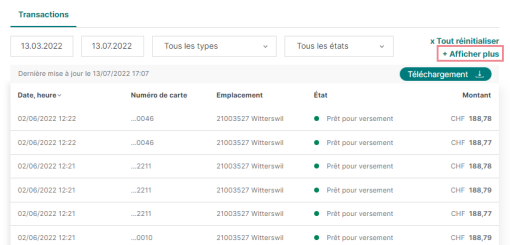
-
Cliquez sur la ligne d'une transaction pour accéder aux détails de la transaction.

-
Si vous accédez aux détails d'une transaction dont l'état est « Prêt pour versement » ou « Payé », vous trouverez la structure des frais.
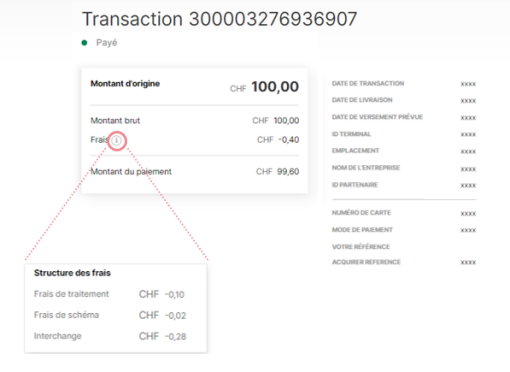
-
- En cours : une transaction a été finalisée et soumise à Worldline pour traitement
- Prêt pour versement signifie que la transaction a été traitée et que les frais correspondants ont été facturés
- Payé : les transactions qui vous ont déjà été payées dans un décompte
- Refusé : les paiements refusés pour diverses raisons
Documents
-
Il est possible de sélectionner un ou plusieurs décomptes. Veuillez cocher le(s) décompte(s) souhaité(s). Dès que vous avez sélectionné au moins un décompte, un bouton de téléchargement apparaît au-dessus de la liste.

-
Les nouveaux décomptes ou les décomptes non lus sont marqués en gras, tandis que les décomptes déjà visualisés sont indiqués en caractères normaux. Lors de votre première connexion à myPortal, tous les décomptes sont marqués en gras et sont affichés comme nouveaux.
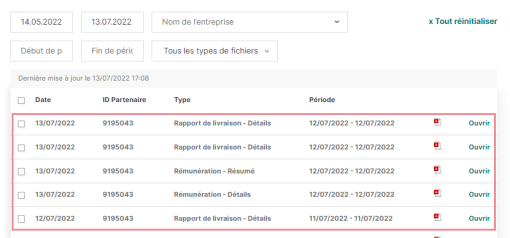
-
Vous pouvez très facilement consulter un seul décompte en cliquant sur le lien « Ouvrir ».

Dépôts et terminaux
-
Cette section montre une vue d'ensemble des transactions, avec les détails associés tels que le mode de paiement ou l'identifiant du terminal.
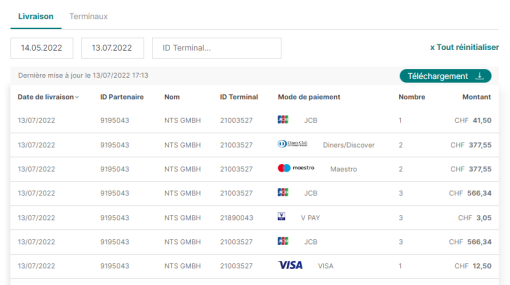
-
Vous trouverez ici des détails sur votre terminal, tels que le dernier bouclement journalier ou le modèle de terminal.
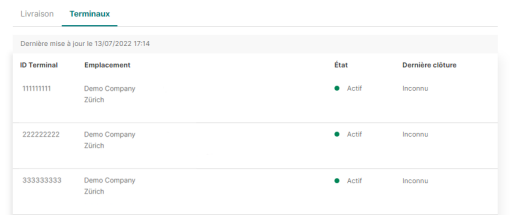
Gestion des utilisateurs
Autres conseils et astuces
-
Veuillez noter que pour des raisons de sécurité, vous devez renouveler votre mot de passe tous les 3 mois sur la page de connexion sous « Changer le mot de passe ».

-
Cliquez sur le point vert dans le coin supérieur droit pour obtenir les dernières mises à jour de Worldline.
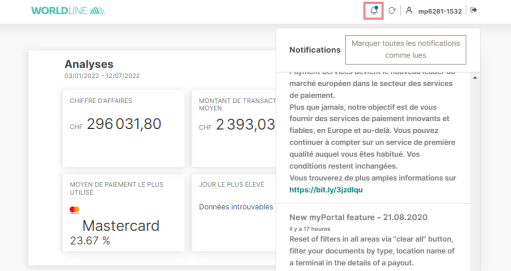
-
Nous avons répondu aux questions fréquemment posées dans notre FAQ dans myPortal.
Identifiants oubliés/perdus ? Les membres locaux de votre Customer Service seront heureux de vous aider.